在当今信息时代,手机已经成为人们生活中不可或缺的一部分,而蓝牙技术的普及更是让手机与其他设备之间的连接变得更加便捷。有时我们在尝试将手机与Win11电脑配对并连接时,却会遇到一些困扰。尽管我们已经成功完成了配对过程,却无法实现设备之间的连接。为了解决这一问题,我们需要仔细研究原因,并找到解决的有效方法。接下来我们将探讨一些解决Win11电脑和手机蓝牙配对成功但无法连接的方法,以帮助您解决这一烦恼。
Win11电脑和手机蓝牙配对成功但无法连接的解决方法
解决方法如下:
1. 按【 Win + X 】组合键,或【右键】点击任务栏上的【Windows开始菜单】。在打开的右键菜单项中,选择【运行】;
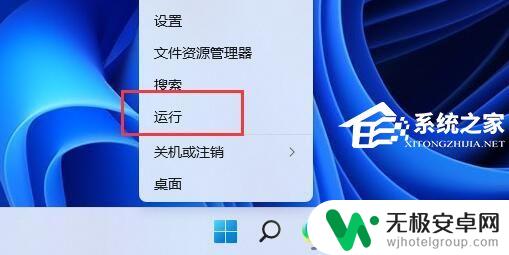
2. 运行窗口,输入【control】命令,按【确定或回车】,打开控制面板;
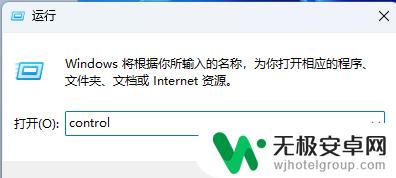
3. 控制面板窗口,切换到【类别】查看方式,然后点击调整计算机的设置下的【硬件和声音】;
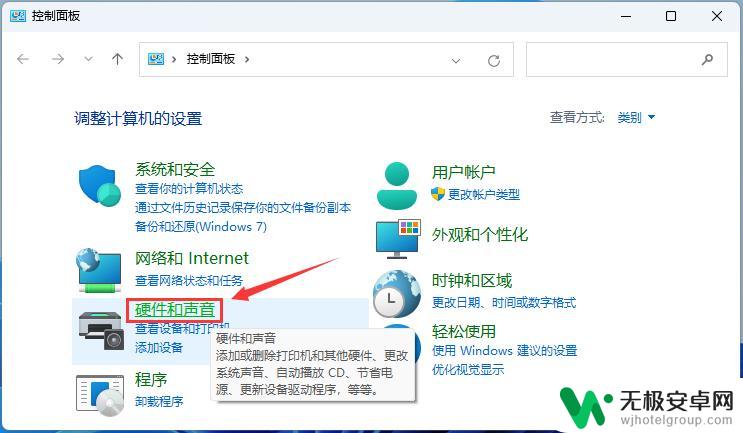
4. 硬件和声音窗口,点击【设备管理器】;
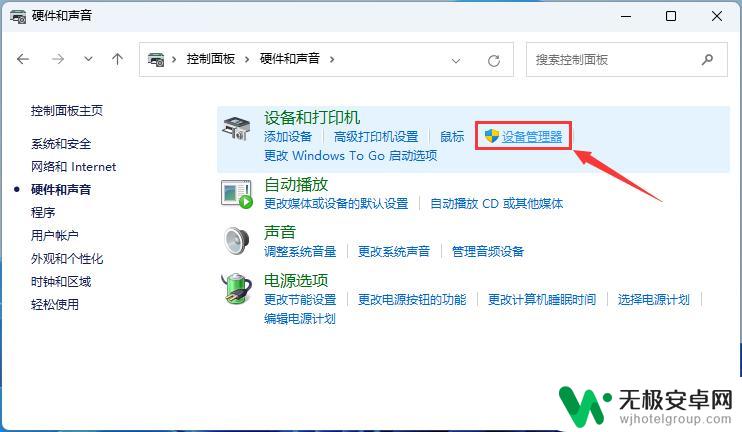
5. 设备管理器窗口,展开【蓝牙】并选择一个设备。然后点击【操作】,在打开的下拉项中,选择【设备和打印机】;
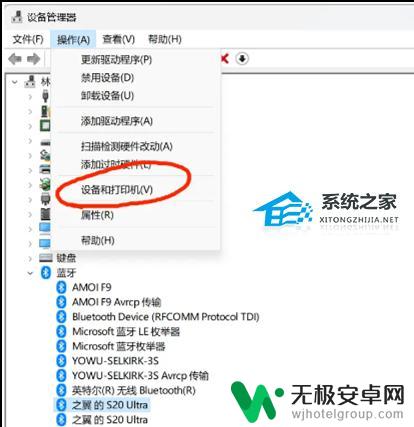
6. 然后找到你已经配对成功,但是连接不上的设备。点击【右键】,打开的选项中,选择【连接时使用 - 接入点】。
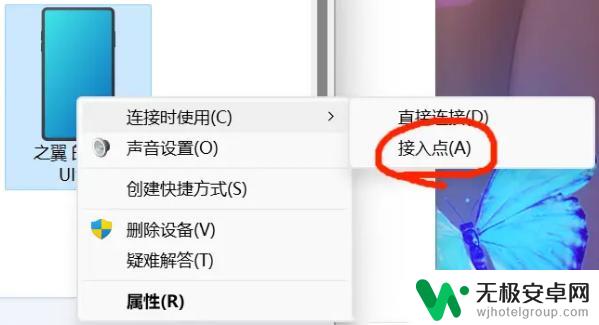
以上是手机蓝牙配对但无法连接的所有内容,如果您遇到此问题,请按照以上方法解决,希望能对大家有所帮助。











